
1、為什么需要 Word?
僅在計算機上安裝操作系統不足以提高生產力。無論是創建電子表格,演示文稿,電子郵件還是文檔,您都需要軟件來執行所需的任何活動。 Word用于創建文檔或您需要存儲文本的任何內容。
如果您購買了最新版本,則 有幾個生產力工具可以安裝。提供了一種創建演示文稿的方法,Excel用于創建電子表格,是一種個人數據庫工具,而Word是用于存儲文本內容的文字處理器。
您可以將Word用于以文檔形式存儲的任何種類的文本內容。 是最常見的生產力應用程序之一,因此您可能會發現它安裝在任何雇主位置的工作站上。為了有效地使用 Word,您需要了解這些功能。
2、基本導航
安裝Word之后,如果您使用的是 7,則會將最新版本的軟件固定在任務欄上。您可以在桌面上找到及其所有應用程序excel超鏈接 要顯示的文字,而在更高版本的中可以找到其余的應用程序。您可以雙擊桌面上的圖標,也可以從任務欄中單擊該圖標以打開Word應用程序。

如果您已從Word的早期版本升級,您會注意到更改了桌面圖標,但是圖標上帶有“ W”的藍色使您可以在計算機上輕松找到快捷方式。
單擊圖標(或雙擊圖標,具體取決于打開軟件的位置)之后,將顯示Word的初始屏幕,讓您知道應用程序當前正在加載。首次打開該軟件時,Word會將您帶到啟動視圖,您可以在其中創建新文檔或打開現有文檔。
對于習慣了舊版Word布局的用戶,此新啟動屏幕與舊版本有很大不同。上方圖像底部顯示的“最近”標簽顯示了您處理過的所有最新文檔。

的一項新功能是它可以在云中運行。如果您尚未登錄,會提示您登錄帳戶。如果您從網站下載,則應該擁有一個帳戶。該帳戶將用于登錄您在計算機上安裝的任何 產品。
當您登錄 時,您的名字將顯示在Word窗口的右上角。它還顯示在任何 產品的右上角。使用云,您可以將文檔存儲到,是其許多產品中內置的云存儲解決方案。使用,您可以備份文件,并且在本地硬盤崩潰時也不會丟失數據。使用 產品時,應該始終至少有一個備份,因為如果硬盤驅動器不再工作,文件可能會永遠丟失。
在啟動屏幕圖像中,您會注意到“空白文檔”圖標被突出顯示。雙擊該圖標將創建一個新的空白文檔,并在主 Word用戶界面中將其打開。您還可以查看Word中提供的模板。模板是預設文檔,可自動設置文本和布局的格式,并為您提供一種快速制作特定類型文檔的方法。例如,如果您要創建一個新的發票,其中字段和文本已經預定義,則可以使用Word的發票模板。雙擊模板,Word將在您的Word界面中將其打開,以供您使用自己的內容填充它。
在本課程的大多數示例中,僅空白文檔用于顯示內容和顯示Word功能的方式。打開空白文檔后,請在窗口頂部查看Word的菜單布局。
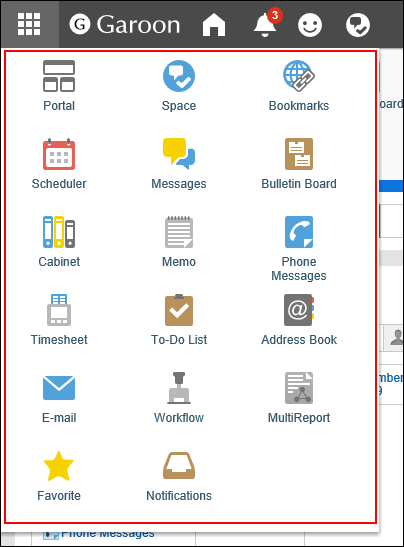
Word的菜單跨越文檔的頂部,因此您可以輕松訪問菜單項。所有 產品都使用選項卡系統,您單擊的每個選項卡都以按鈕和下拉控件的形式顯示一組相關的菜單項。您可以自定義這些菜單項,但是大多數Word用戶保留默認菜單選項,以便您可以使用的文檔和教程作為參考輕松地找到菜單項。
您可以單擊“告訴我怎么做”部分excel超鏈接 要顯示的文字,然后在其中鍵入搜索詞組。此搜索功能可幫助您查找使用菜單選項卡可能找不到的控件和菜單項
某些菜單項是Word的復雜功能,因此您將無法使用這些菜單項,直到您能夠使用它們為止,本課程將向您展示如何使用 Word的許多基本和高級功能。
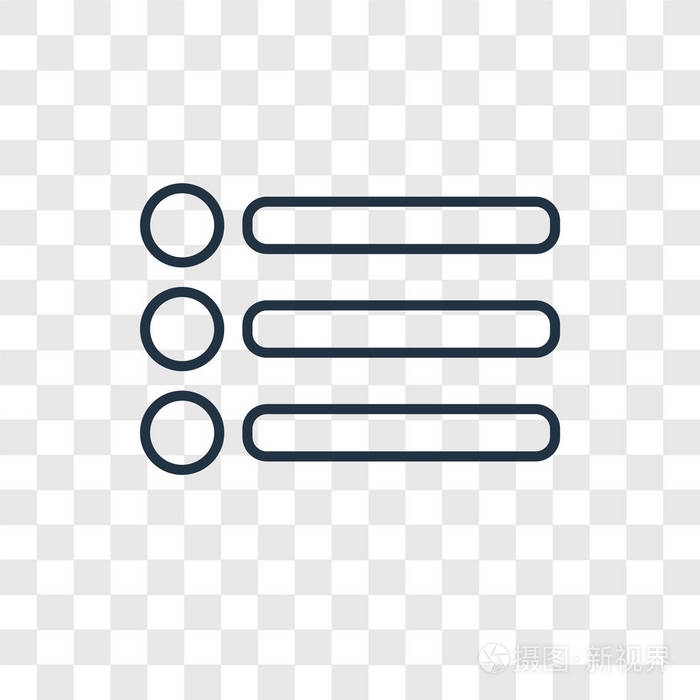
單擊文檔窗口頂部的選項可以查看不同的按鈕和控件。盡最大努力將功能和相關控件保留在分類選項卡中。然后,將這些選項卡甚至更多地歸類為包含控件的子類別。這些類別和子類別使查找文檔所需的功能和控件更加容易。如果您在查找功能時遇到任何麻煩,請瀏覽這些類別或使用搜索功能。
每當您要快速保存文檔時,都可以單擊鍵盤上的Ctrl + S組合鍵,但是也可以使用左上角的“保存”按鈕。
在所有 產品中,某些按鈕具有相同的圖標,并且“保存”按鈕是這些圖標之一。保存按鈕是一個軟盤圖標,始終位于窗口的左上角。通過使所有 產品中的圖標保持一致,您可以在它們之間快速切換并了解應用程序某些基本功能的圖標。

在所有 軟件產品(包括Word)中,“主頁”選項卡中的大多數功能都相似。您可以在Word“主頁”功能區選項卡中找到與Excel中相同的功能。如果您決定使用 Suite中提供的各種軟件類型進行工作,這將變得更加容易。此外,大多數軟件產品彼此兼容,因此您可以在電子表格,Word文檔和演示文稿之間復制和粘貼對象。
Word在大多數辦公室中都可以找到,并且可以很好地用于幾個單獨的活動。您可能熟悉一些基本功能,但是您必須了解一些更高級的功能,才能使Word為更復雜的要求而工作。一旦了解了Word的工作方式及其好處,您就會發現 Word在您的個人和職業生涯中會因多種原因而成為一種優勢。
聲明:我要去上班所有作品(圖文、音視頻)均由用戶自行上傳分享,僅供網友學習交流,版權歸原作者羽兔網所有,原文出處。若您的權利被侵害,請聯系刪除。
本文標題:(word文檔編輯軟件下載)(編輯word文檔電腦軟件)
本文鏈接: